Az értesítések mutatójának színének beállítása az Androidon

- 835
- 180
- Major Vince Imre
Az Android felhasználók szeretik ezt az operációs rendszert a kényelem érdekében, és az a képesség, hogy számos paramétert állítsunk be maguk számára, amelyeket az első okostelefon újonnan készített tulajdonosa az első dolog.

Annak érdekében, hogy a mobil eszközt a lehető legkényelmesebben használhassák, kivéve a saját környezetének az asztalon történő megszervezését és a szükséges alkalmazások letöltését, sokan telepítik a hívás dallamát az egyes kapcsolatok csoportjaira vagy az egyes számokra, hogy meghatározzák az előfizetőt anélkül Nézz be a telefonba. Mi a helyzet a LED -jelző színek beállításával a kiválasztott alkalmazások vagy akár az egyes kapcsolatok üzeneteinek értesítéséhez?
A modern okostelefonok LED -es lámpákkal vannak felszerelve, amelyek további jeleket szolgáltatnak. Mivel az értesítési rendszer egyik eszköze, az elülső LED -jelző egy bizonyos színű, a készülék képernyőjének felső részén fényes, napozásokat hoz létre, ezáltal beszámolva a kapott üzenetről, a csengő, az akkumulátor alja stb. D. Szinte minden okostelefonon a fényjelző többszínű, de vannak olyan modellek, amelyek nem adnak fel ezt az előnyt. Ugyanakkor néhány beállítással egyes eszközök lehetővé teszik a színek társítását a kiválasztott alkalmazásokkal, és azok számára, akik nem jelentik ezt a lehetőséget, a problémát a harmadik parti szoftveren keresztül oldják meg.
Indikátor színek és dekódolás
A színek mindegyike a telefon egy bizonyos eseményét vagy állapotát jelöli, amely lehetővé teszi, hogy vizuálisan meghatározza, hogy milyen értesítést kapott. Ugyanakkor a mobil eszközök különböző modelljei támogatják a saját LED -jelzőpalettjét.
Általában az eszközjelző színei azt jelentik:
- Piros - jelzi az akkumulátor mély ürítését (kevesebb, mint 10%), ha a fény is villog, ez a kritikusan alacsony töltési szintet jelzi (kevesebb, mint 4%).
- Narancssárga, sárga - az áram töltése során azt jelenti, hogy az akkumulátort 10-90% -kal töltik meg.
- Zöld - azt jelzi, hogy a töltésből elegendő, több mint 90%-os töltésű töltést lehet eltávolítani.
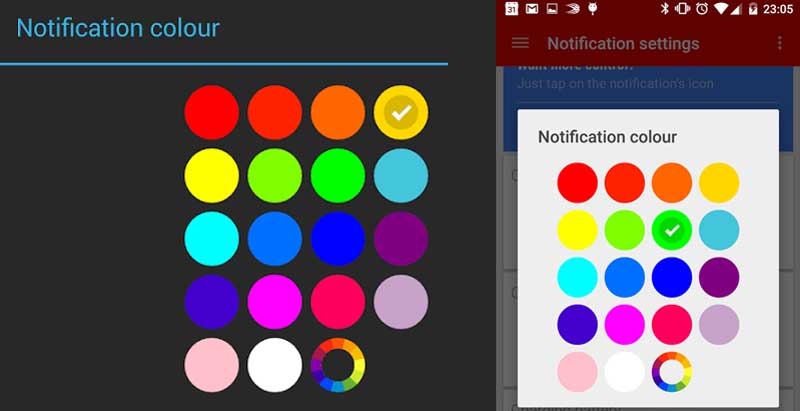
A fehér, kék és lila virágok LED -jei általában értesítik az eszköz tulajdonosát az új eseményekről (SMS, hívások, üzenetek azonnali vagy más alkalmazásokról stb.). A villogó zöld jelző jeleket és elmulasztott kihívásokat is jelezhet.
A telefon beépített LED-es jelzése, hogy a telefon beállítható, amelynek során bizonyos színek társulnak az egyes alkalmazásokhoz, és a villogó sebességét és frekvenciáját is beállítják, de az eszköz fényjelzője gyakran csak a be- és kikapcsoláskor korlátozódik. , majd töltse le a speciális szoftvert.
Miért konfigurálja a LED -jelzőt
Nem szükséges a mutató konfigurálása, de ugyanakkor a LED -reakció beállítása a kiválasztott eseményekre nemcsak az üzenetek és az elmulasztott hívások nyomon követését lehetővé teszi a kijelző aktiválása nélkül, hanem lépést tartani az értesítéssel is megkapta. A telefon hang módban lehet, miközben csak meg kell néznie a készüléket, hogy megtudja az eseményt. Ha saját belátása szerint megváltoztatja a színt, akkor határozza meg, hogy az értesítések típusa könnyebb lesz.
Hogyan lehet megváltoztatni a jelző színét
Az Androidon alapuló okostelefonok egyes gyártói lehetőséget adnak a felhasználók számára, hogy megváltoztassák a mutató színét a különféle értesítésekhez az eszköz beállításaiban. Nos, az eszközök tulajdonosai, amelyek nem biztosítják a konfigurációt, letölteniük kell egy speciális alkalmazást erre a célra.
Fontolja meg, hol kapcsolódik a jelzés, és hogyan változtathatja meg az értesítési mutató színét a Honor és a Huawei mobil eszközök példájával.
A LED jelzés engedélyezése:
- Az eszköz beállításaira lépünk.
- Az "Alkalmazások és értesítések" szakaszba lépünk.
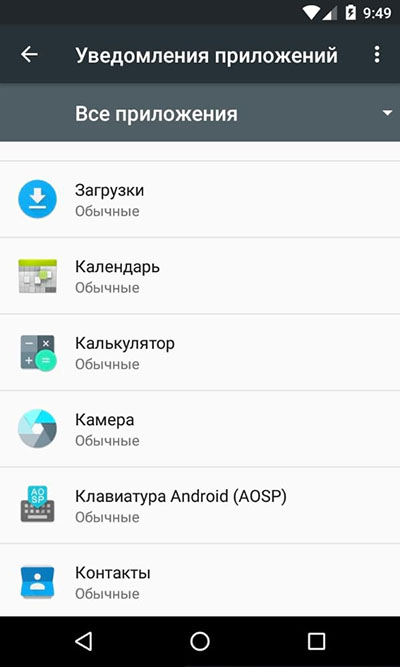
- Nyissa meg a "Értesítések és állapot karakterlánc" fület, és aktiválja a "jelző villogása" pontot, a kapcsoló kapcsolót aktív helyzetbe mozgatva.
A mutató fényének konfigurálása a hírvivők figyelmeztetésére:
- Elindítjuk az alkalmazást, és bekerülünk a beállításaiba, amelyekre a képernyő tetején lévő három pontot a jobb oldalon nyomjuk meg, és kiválasztjuk a megfelelő részt.
- Nyissa meg az értesítésekkel kapcsolatos tételt, és hajtsa végre a fény beállítását a csevegések és csoportok értesítéseiben. Most, miután az alkalmazásból megkapta az üzeneteket, a jelző kigyullad a kiválasztott színig. Ha az okostelefon nem támogatja az ilyen színsémát, akkor a fehér, alapértelmezés szerint hozzárendelhető.
Ezeket a műveleteket minden egyes alkalmazáshoz meg kell ismételni, ahonnan jeleket szeretne kapni az értesítésekről, egy bizonyos színű jelzővilágítás formájában.
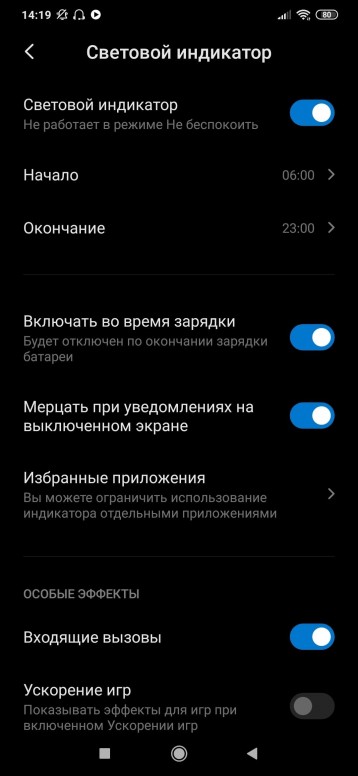
Az egyes Xiaomi modelleknél a rendszer szokásos rendszereivel is konfigurálhatja a jelzést:
- Az okostelefon beállításaiban a "Rendszer és eszköz" blokkban válassza ki a "Befejezően" részt.
- Kattintson a "Fényjelző" pontra.
- Most a menüjelző színében választhat az értesítések, üzenetek és hívások számára.
- Nyomja meg az egyes lehetőségeket, és válassza ki a kívánt színt.
Az okostelefonok különböző modelljeiben a LED -jelző beállításai eltérhetnek vagy hiányozhatnak. Ha a gyártó nem gondoskodott a menübe való beillesztéséről, akkor a Google Play szoftvere megment. Fontolja meg, hogyan lehet megváltoztatni a jelzés színét a hivatalos Android App Store -ban elérhető népszerű segédprogramokon keresztül.
Fényvezető
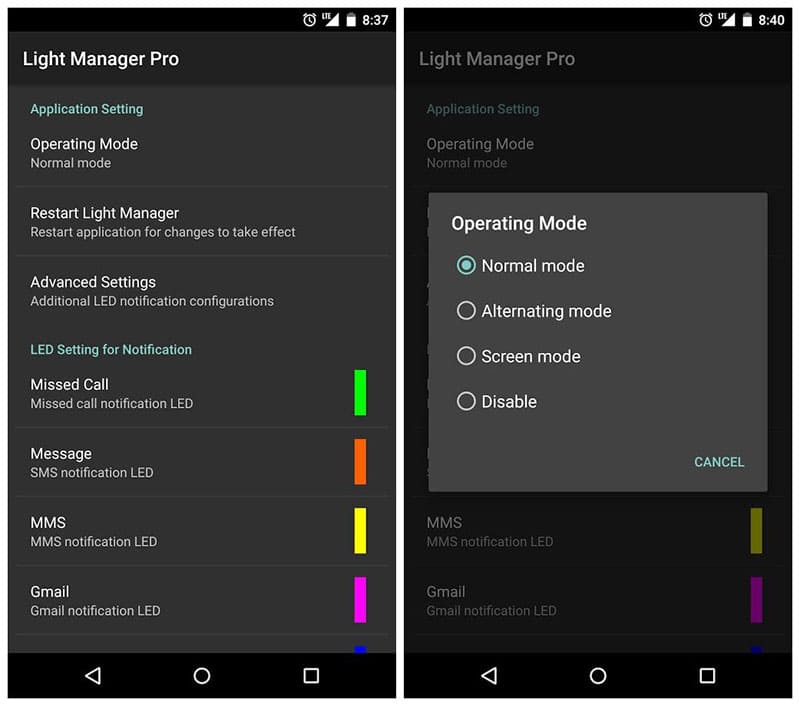
Függelék az Android eszközökhez, amelyek lehetővé teszik a LED -jelző működésének egyszerű konfigurálását, amelyre a szükséges engedélyekhez szoftvert kell biztosítani. A segédprogram első indításánál megjelenik a figyelmeztetéshez való hozzáférés iránti kérelem. A jelzés konfigurálásához a szoftver használatával a következő lépéseket hajtjuk végre:
- Telepítse a Light Manager -t a Google Play -ből, szokásos módon.
- Elindítjuk a segédprogramot, és amikor a riasztásokhoz való hozzáférés kérése kattintson az üzenetre, majd jelölje meg a Light Manager zászlót.
- Visszatérünk a segédprogram felületére a LED -alap reakciójának konfigurálásához.
- Az összes beállítás itt kategóriákra oszlik, amely lehetővé teszi a izzó színének és villogási sémájának megváltoztatását a listában szereplő bármelyik eseményhez. Az egyes értesítések konfigurációjának listáját görgetjük le. Ha a színt nem állítják be az alkalmazás közelében, ez azt jelenti, hogy nincs beállítva, a beállítást megnyomással hajtják végre.
A segédprogram lehetővé teszi a LED -jelző beállításainak megváltoztatását különféle eseményeknél:
- Futott hívások, SMS.
- Email Értesítések.
- Emlékeztetők a naptárra.
- Facebook, Twitter, WhatsApp.
- Alacsony akkumulátor töltés, kritikus kisülés.
- A töltő csatlakoztatása.
- Jel hiánya.
- Az adatátvitel és egyéb események beillesztése.
Könnyű használni az alkalmazást, az egyetlen hátránya a reklámcsíkok jelenléte, amelyeket egy 1,49 dollár értékű Pro verzió megvásárlása kiküszöböl.
Fényáramlás pro
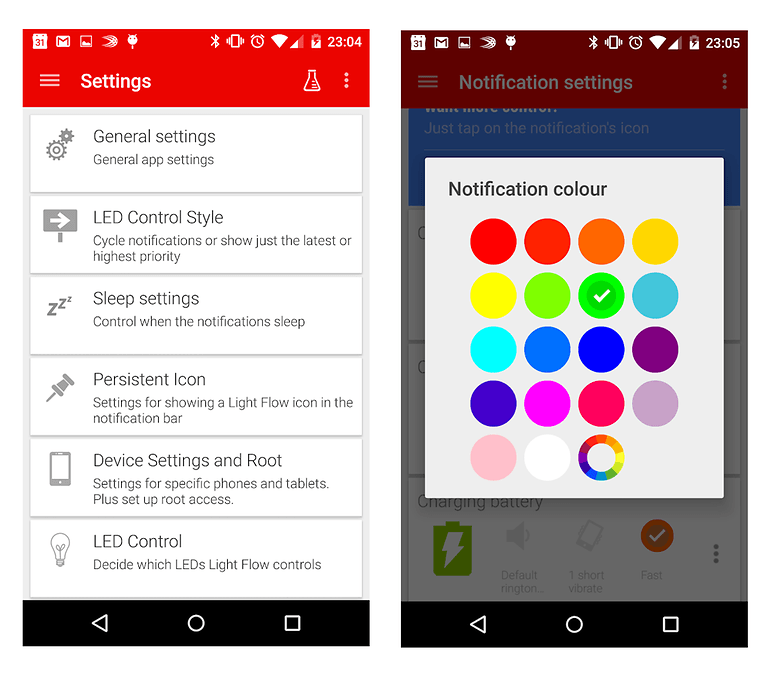
Egy másik jó segédprogram, amely lehetővé teszi a LED -lámpa színeinek megváltoztatását a szisztémás eseményekhez és a különféle alkalmazásokról szóló értesítésekhez. A szoftver elve megegyezik a fentiek esetében, de a Light Manager -rel ellentétben van lehetőség a hang és a rezgés konfigurálására.
A Light Flow Lite verzióban a beállítások csak a fő funkciókhoz érhetők el, míg a Light Flow Pro akár 600 alkalmazás és esemény konfigurálására szolgál, azzal a képességgel, hogy beállítsák a színes értesítések sorozatát. A közmű interfész egyszerű és tiszta. A főmenü fő része a "értesítés" fő menüben lehetővé teszi a különféle értesítési típusok konfigurálását, a csempe formájában van egy események listája, amelynek konfigurációja az alkalmazásban lehetséges.
A mutató konfigurálásához a következő műveleteket hajtjuk végre:
- Telepítjük a segédprogramot a Google Play Market -ről, elindítjuk és engedélyeket biztosítunk, amikor a figyelmeztetéshez való hozzáférést kérjük.
- Kiválasztjuk azokat az eseményeket, amelyekre a LED -jelzőre kell reagálnia, amelyre a navigációs panelt (a bal oldali halom) hívjuk, és kattintson a "Értesítések beállítása" gombra. Kattintson a "+" gombra, és vegye fel a felváltást az eseménytípusok kiválasztásával (speciális riasztások, üzenetek az alkalmazásokból, rendszerszolgáltatások, névjegyek). Amikor az egyes pontokat megnyomja, megnyílik az alkalmazások, a névjegyek és a rendszerszolgáltatások listája - megjegyezzük azokat, amelyekre konfiguráljuk a mutatóreakciót.
- A megjelölt objektumok már elérhetők a "Értesítések beállításai" menüben. Ide költözünk, hogy beállítsuk a kacellék színének, frekvenciájának és időtartamának lehetőségét a kiválasztott eseményekhez. Van lehetőség arra is, hogy beállítsák a rezgés típusát és a hangjelző jelet.
A fényáramlás funkcionalitása lenyűgöző, de amint azt a szoftverfejlesztő állítja, a szoftvermegoldás nem minden okostelefon -modellhez, tehát a kezdőknek jobb tesztelni a Lite ingyenes verzióját. Sokat függ egy adott eszköz tulajdonságaitól, azaz a szerepkör konfigurálásakor a jelző színének számát, a villogás lehetőségét, a folyamatos működés idejét stb. D.
- « Helyes töltés az IQOS -nak, és mennyinek kell lennie elégnek
- ShareMe - Hogyan használjuk ezt az alkalmazást a Xiaomi -on »

